Panel de configuración
Panel Mis proyectos
Al acceder al panel de proyectos, la plataforma ofrece distintas opciones de búsqueda que permitirán acceder rápidamente a cualquiera de los proyectos creados previamente en el sistema.
También es posible crear un nuevo proyecto desde cero, o acceder al área de preferencias de la cuenta (datos / facturación / apariencia interfaz).
Panel de Configuración Proyecto
Cada proyecto cuenta con un panel de gestión configurable, al que se accederá para gestionar y parametrizar el proyecto, a nivel comportamiento, diseño y contenido.
Desde este panel, será posible no solo gestionar recursos, sino crear un Sitio web y/o una aplicación móvil.
Navegando a través de las distintas áreas del menú principal y la barra de opciones superior, será posible consultar información sobre el proyecto creado, resolver dudas a través del área de Ayuda, o bien, trabajar sobre la apariencia y contenido del proyecto en sí.
Vista previa del proyecto y Barra de herramientas
Para poder visualizar la vista previa del proyecto en el navegador, bastará con acceder desde el nombre del proyecto que aparece en la parte superior del panel.
Al situar el cursor por encima de la opción se mostrará el mensaje "Vista previa" , bastará con hacer click para abrir la ventana emergente con las dos opciones disponibles.
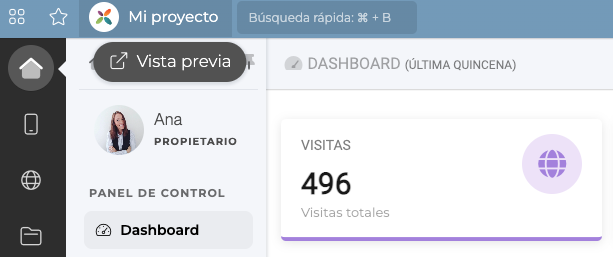
OPCIONES DE VISTA PREVIA
Para acceder al Sitio web, será necesario hacer click sobre la opción Ver sitio web, y en el navegador se abrirá una nueva pestaña con la información del proyecto.
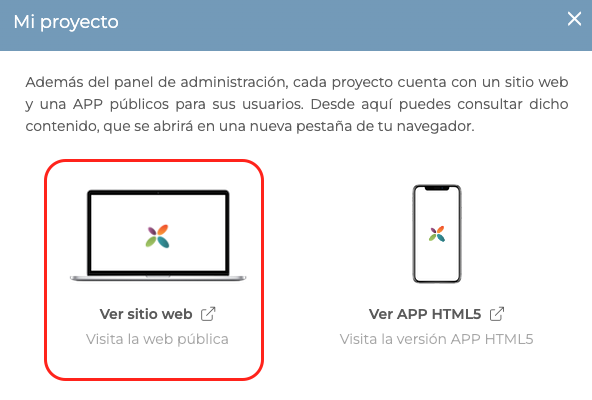
BARRA DE ADMINISTACIÓN
Al abrir el enlace, se mostrará el Sitio web con la correspondiente barra de administración del contenido (activa por defecto), y que permitirá acceder directamente a la edición de las distintas áreas del proyecto en un solo click.
La barra de administración incorporará una barra negra en la parte superior con distintos accesos directos al panel:
- Logo del proyecto: enlaza directamente con el panel de proyectos del sistema.
- Dashboard: enlaza con el dashboard del proyecto que se está editando.
- Tema: dirige al área de edición del tema del Sitio web para poder revisar colores / fuentes / ancho del diseño web, etc.
- Builder: accede directamente el Builder de Sitio web para revisar o trabajar con el contenido integrado a través de widgets.
- + Añadir: enlaza con el builder de Sitio web para poder añadir nuevos widgets de contenido.
- Editar página: enlaza con el builder pero abre directamente la vista de la página que se está consultando en concreto en lugar de la vista de la página de Inicio del proyecto.
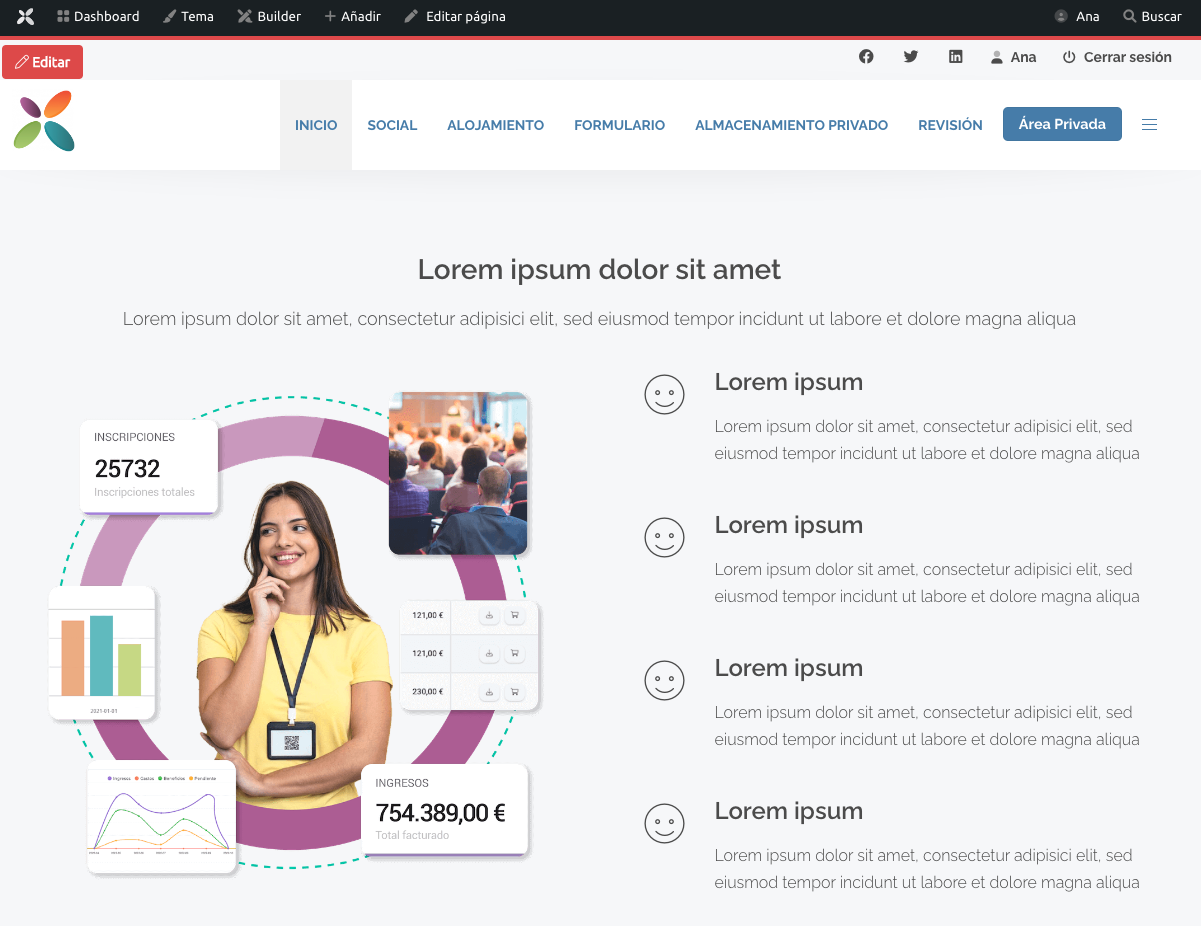
Además, al navegar por el proyecto aparecerá en cada bloque de contenido, una opción tipo navbar, destacada en rojo con la etiqueta Editar. Al hacer click sobre cada área de contenido será posible trabajar desde el panel de configuración.
La barra de administración se muestra tan sólo si se accede al sitio web con el dominio generado por el sistema y solamente estará disponible para usuarios con sesión autenticada en el panel, no siendo visible para los usuarios finales.De esta forma, junto con el builder de Sitio web, será posible aumentar productividad y la gestión de cada proyecto.
Para prescindir de la barra de herramientas, será posible desactivar dicha funcionalidad desde el área de preferencias de la cuenta.
 Información sobre Cookies
Información sobre Cookies
